Hvordan tilføjer man flere mapper til Windows Start-menuen for hurtig adgang?
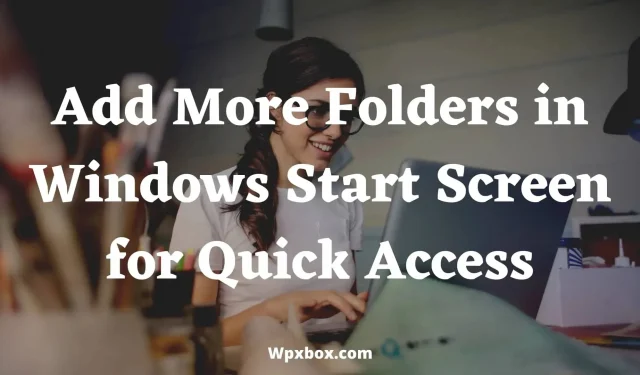
Startmenuen i Windows 11 er nu helt anderledes end i tidligere versioner af Windows. Startmenuen er opdelt i fastgjorte apps og alle apps. Sektionen med fastgjorte apps er en fantastisk måde til hurtigt at starte dine mest brugte apps. Og du kan altid få adgang til flere apps ved at gå til menuen alle apps. Men hvad hvis du vil tilføje mapper til startmenuen?
Så spørgsmålet er, hvordan man tilføjer flere mapper til Windows 11/10-startskærmen for hurtig adgang? Nå, du kan nemt gøre det ved at tilpasse startmenuen. Og her er, hvordan du gør det.
Hvordan tilføjer man flere mapper til Windows Start-menuen for hurtig adgang?
- Først skal du klikke på “Start” og vælge “Indstillinger” på din Windows 10-computer.
- I indstillingerne skal du gå til “Tilpasning” på sidebjælken.
- Rul ned og vælg Start > Mapper.
- Rul nu ned og vælg “Personlig mappe”. Derudover kan du slå avancerede indstillinger til såsom File Explorer, Dokumenter, Downloads, Musik og mere, hvis du hurtigt vil have adgang til disse mapper.
- Klik derefter på Windows-startmenuen, og du skal se alle de muligheder, du har valgt på nederste niveau.
Hvordan tilpasser jeg Windows Startskærm?
Du kan tilpasse Windows-startskærmen på en række forskellige måder. Du kan administrere fastgjorte apps på Start-menuen, se nyligt installerede apps og mest brugte programmer, ændre baggrundsfarven på Start-menuen og mere.
Men for at hjælpe dig i gang med det samme, er her nogle hurtige måder:
- For at ændre baggrundsfarven på startmenuen skal du gå til Indstillinger > Tilpasning > Farver og vælge den farve, du ønsker.
- For at se nyligt installerede apps skal du gå til Indstillinger > Tilpasning > Start og slå Vis nyligt tilføjede apps til, Vis mest brugte apps osv.
- For at frigøre apps fra Start-menuen skal du højreklikke på appen og vælge Frigør fra Start. Alternativt kan du tilføje apps til Start-menuen ved at vælge Start > Alle apps > Højreklik på en app og vælg Fastgør til Start.
Så her er nogle hurtige måder at tilpasse Windows Startskærm på. Bortset fra disse kan du gå til Indstillinger > Tilpasning og udforske forskellige måder at tilpasse Windows Startmenu på.
Hvordan tilføjer man filer til startmenuen?
Det er relativt nemt at tilføje filer til startmenuen. Det er dog sværere at tilføje en fil til Start-menuen end at tilføje en mappe til Start-menuen.
Lad mig tale om den enkleste – tilføj en mappe til startmenuen. Højreklik på en mappe og vælg “Pin to Start” for at få adgang til mappen fra Start-menuen.
For filer, her er hvad du skal gøre:
- Først skal du kopiere den fil, du vil tilføje til startmenuen.
- Gå til følgende sti:
C:\ProgramData\Microsoft\Windows\Start Menu\Programs - Indsæt derefter den kopierede fil.
- Du skulle nu se filen i startmenuen.
Så det er alt for dit spørgsmål om, hvordan du tilføjer flere mapper til Windows Start-skærmen for hurtig adgang. Jeg håber, at dette løste dit spørgsmål. Hvis du går i stå med noget, er du velkommen til at efterlade en kommentar nedenfor.
Hvordan tilføjer man mapper til Windows 10 startmenuen?
Windows 10 kommer med sine egne ældre mapper som Dokumenter, Musik, Billeder, Videoer osv., som er meget nyttige for alle, der starter med Windows. Jeg har dog altid anbefalet at opbevare filerne på et separat drev. Tilbage til emnet, i den seneste Windows 10-opdatering, der bragte den nye Windows 10-startskærm, er tænd/sluk-knappen, indstillingsikonet osv. blevet flyttet til en separat kolonne sammen med File Explorer.
Mens du kan fastgøre enhver mappe til din startskærm med to enkle klik (højreklik > Fastgør til startskærm), hvis du vil have adgang til alle disse legendariske mapper med et enkelt klik på din startskærm, kan du det.
- Indstillinger > Tilpasning > Start.
- Rul ned, indtil du finder linket “Vælg hvilke mapper der skal vises”.
- På det næste skærmbillede kan du vælge mapper som Dokumenter, Downloads, Musik, Billeder, Videoer, Hjemmegruppe, Netværk og Personlig mappe.
- Personlig mappe giver dig adgang til alle de mapper, der bruges til at gemme medier og dokumenter, kun for din konto.
Når du har valgt mapper, vises de lige over File Explorer-ikonet på startskærmen, ligesom det personlige mappeikon på billedet ovenfor. Hvis nogen af ikonerne forvirrer dig, skal du klikke på menuen “Hamburger” øverst til venstre for at se alle detaljer.
Her er et tip. Hvis du vil have adgang til nogen af de fastgjorte mapper eller ofte brugte mapper, skal du bare højreklikke på ikonet for Stifinder, og du får hurtig adgang til filer og mapper.
Den specifikke sektion af Windows 10 Start-skærmen er i øjeblikket begrænset. Jeg vil personligt gerne have, at dette rum er mere nyttigt, så jeg kan tilføje, hvad jeg vil. Små ikoner er mit foretrukne valg frem for store fliser.



Skriv et svar